
GNOME Shell tem uma experiência de estoque razoavelmente baunilha, mas com os ingredientes certos você pode dar-lhe um sabor totalmente diferente.
GNOME Layout Manager é um novo script em desenvolvimento que tira partido desta maleabilidade. Usando-o você pode rapidamente transformar o GNOME Shell para se parecer com:
- Ubuntu Unity
- Windows
- macOS
Passamos artigos antes de mostrar que você pode fazer o Ubuntu parecer um Mac ou se parecer com o desktop do Windows (usando o desktop UKUI).
Admittedly este script não faz nada que você não possa fazer à mão por si mesmo. Portanto, pense nele mais como um poupador de tempo; ele automatiza o processo de download de extensões GNOME, configurando-as, e (pelo menos para Unidade) instalando e configurando um tema do GNOME Shell.
Pode fazer o GNOME parecer-se com o Mac OS X:
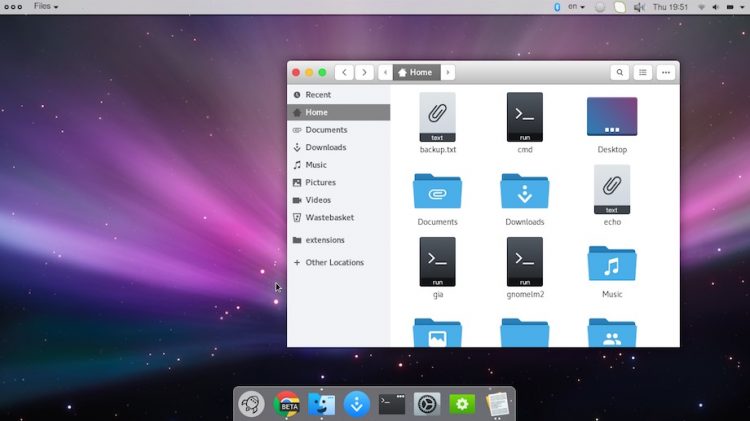
Pode fazer o GNOME parecer-se com o Ubuntu Unity:
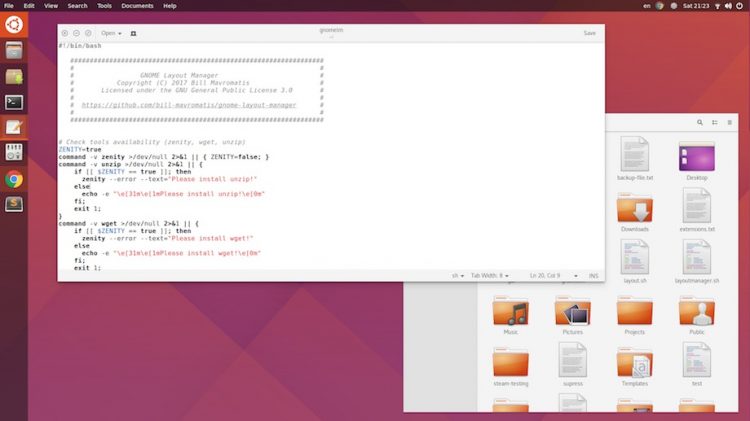
Pode fazer o GNOME parecer-se com o Windows:
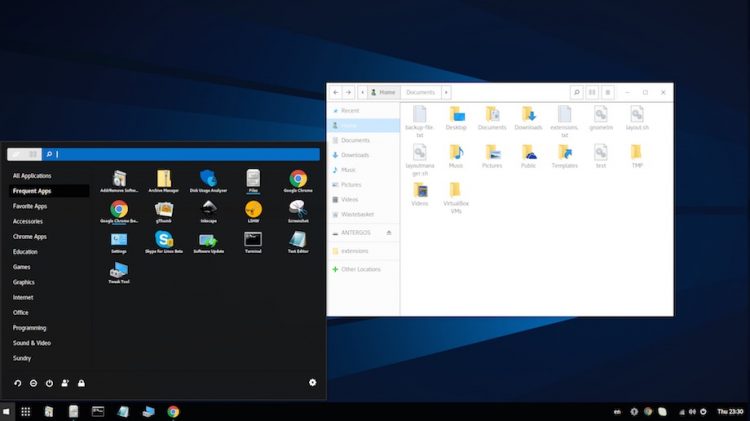
Notas
Obviamente você verá pelas capturas de tela acima que o script faz mais do que instalar algumas extensões: ele também busca temas GTK criados pela comunidade, temas GNOME Shell, pacotes de ícones e papéis de parede desktop para se adequar.
O layout do MacOS faz uso da extensão Dash to Dock, tema Gnome OS X II GTK, e pacote de ícones La Capitaine – todos os quais listamos em nosso post ‘how to make Ubuntu like a Mac’ alguns meses atrás.
O layout do Windows usa as extensões Dash to Panel e o lançador de aplicativos GNOMenu.
Apenas a opção Unidade acontece para instalar uma extensão de menu global para o GNOME Shell, então se você estiver optando por uma experiência em macOS você pode querer adicioná-la depois.
Download &Executar o Script do Gerenciador de Layout do GNOME
 Este script é considerado ‘alpha’ e está em desenvolvimento. Você o usa por sua própria conta e risco.
Este script é considerado ‘alpha’ e está em desenvolvimento. Você o usa por sua própria conta e risco. Fiz o download e executei o script de layout em uma sessão vanilla do GNOME rodando no Ubuntu 16.04 LTS. Esta provavelmente não foi a melhor idéia, pois a versão do GNOME no Xenial é bem antiga.
O script parecia parar e parar às vezes, mas está silenciosamente passando pelo processo de download, instalação e configuração.
Adicionarei que se você tiver uma boa configuração personalizada da área de trabalho do GNOME Shell, por favor faça uma cópia de segurança de quaisquer configurações que você goste antes de executar este script.
Você pode baixar a última versão do script do Github:
Download do GNOME Layout Manager do Github
Extraia o arquivo .zip e mova o script para dentro da sua pasta home, clique nas permissões relevantes para permitir que ele seja executado.
Alternativamente, você pode usar a linha de comando para baixar o script:
wget https://raw.githubusercontent.com/bill-mavromatis/gnome-layout-manager/master/layoutmanager.shDê ao script as permissões relevantes para rodar:
chmod +x layoutmanager.sh
E depois execute-o:
./layoutmanager.sh
Aparece uma pequena janela com uma lista das opções disponíveis. Selecione a que você deseja replicar e clique em “Ok” para deixar o script fazer sua coisa.
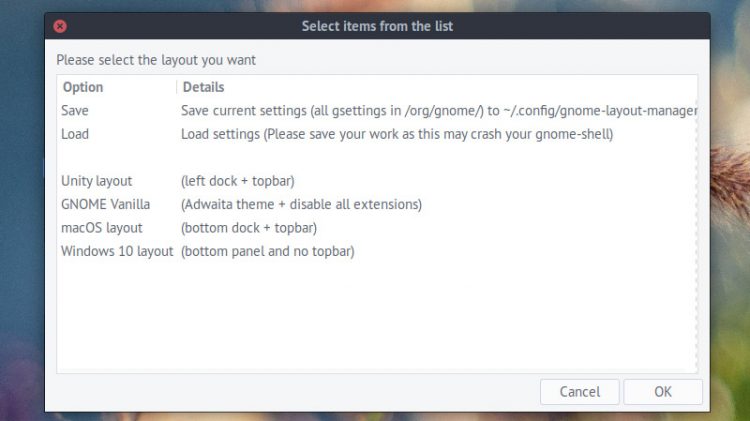
Certifique-se de ‘Salvar’ suas configurações atuais antes de aplicar qualquer um dos temas. Você pode usar o aplicativo para recarregá-los novamente caso deseje desfazer as alterações feitas.